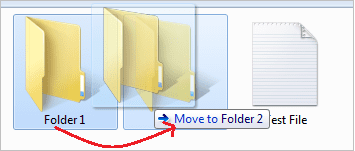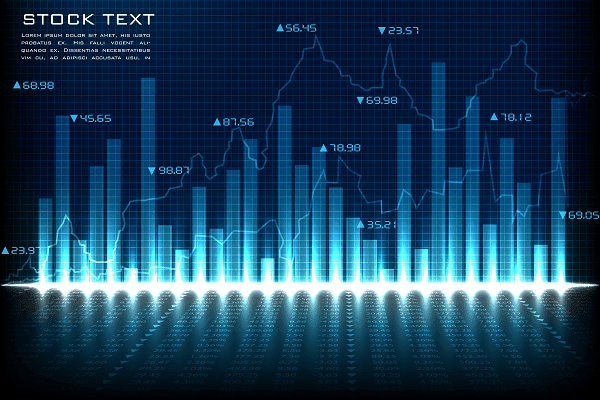8 лучших способов использования Microsoft Forms
Искусственный интеллект поможет тебе заработать!
Майкрософт запустил Microsoft Forms в сентябре 2018 года. С тех пор он собрал большую аудиторию людей, которые ищут сервис, позволяющий создавать опросы, опросы и викторины. По сравнению с Google Forms, Microsoft Forms имеет более понятный интерфейс. Тем не менее, некоторые из его функций легко пропустить, или их довольно сложно найти.
Программы для Windows, мобильные приложения, игры - ВСЁ БЕСПЛАТНО, в нашем закрытом телеграмм канале - Подписывайтесь:)

Ну, не волнуйся. Вот где мы вступаем. Мы тщательно изучили Microsoft Forms, чтобы вы могли использовать его наилучшим образом.
Поскольку это будет длинный пост, давайте сразу перейдем к рассмотрению некоторых из лучших способов использования Microsoft Forms.
1. Как создавать формы
Когда дело доходит до создания форм, Microsoft Forms предлагает семь вариантов:
- Несколько вариантов
- Текст
- Рейтинг
- Дата
- Рейтинг
- Чистый рейтинг промоутера

Когда дело доходит до вопросов с несколькими вариантами ответов, хорошо то, что Forms анализирует ваш вопрос и помогает вам с ответами. Так, например, если вопрос начинается с «Купили ли вы…», Forms подскажет вам «Да», «Нет» и «Возможно».
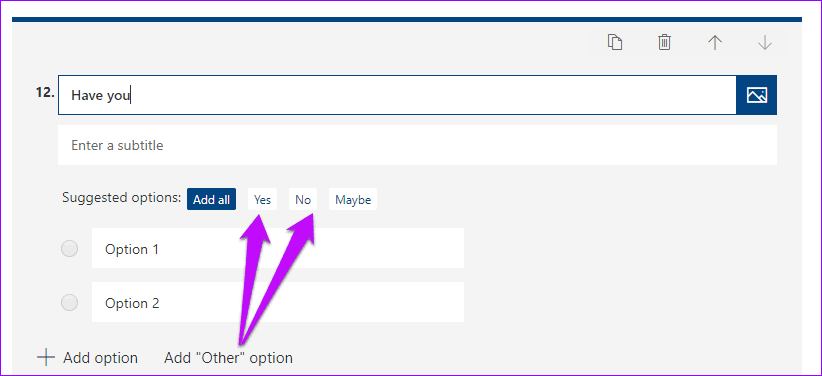
Или, если на то пошло, если первый вариант — «Грустный», Forms предложит вам добавить «Счастливый» и «Сердитый» в качестве второго и третьего вариантов. Круто, да?
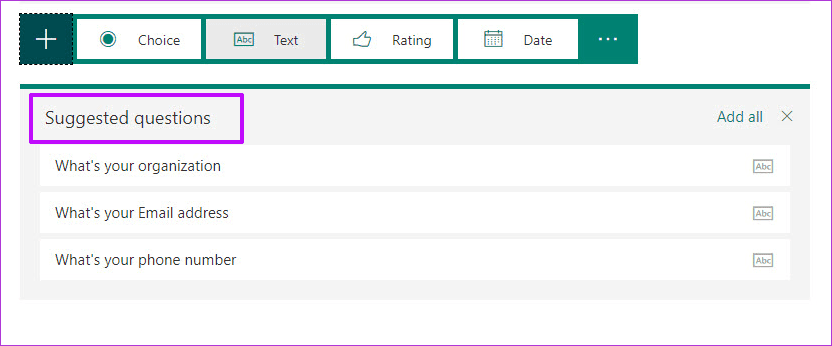
Добавить их не составит труда. Все, что вам нужно сделать, это выбрать вариант и перейти к следующему вопросу.
Точно так же для вопросов, связанных с текстом, вы можете указать, будет ли это длинный ответ или краткий. Вы также можете ограничить тип ответа. Например, если вам нужно значение меньше 5, просто нажмите на трехточечное меню и выберите «Ограничения».
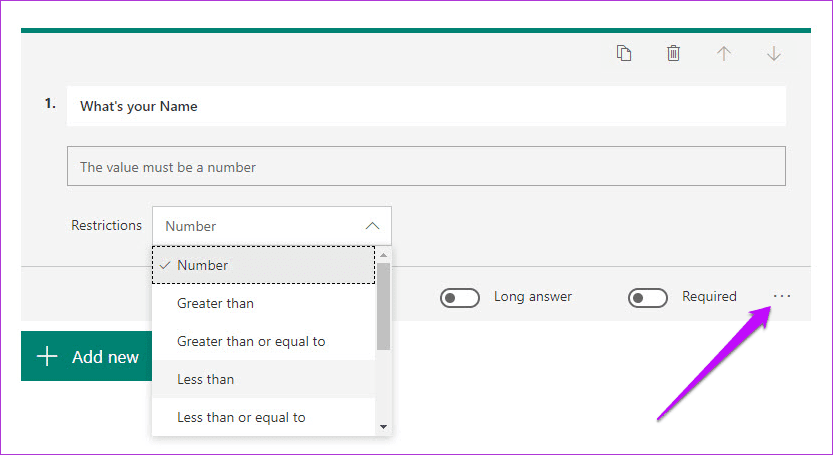
Затем выберите одно из значений из раскрывающегося списка и добавьте значения.
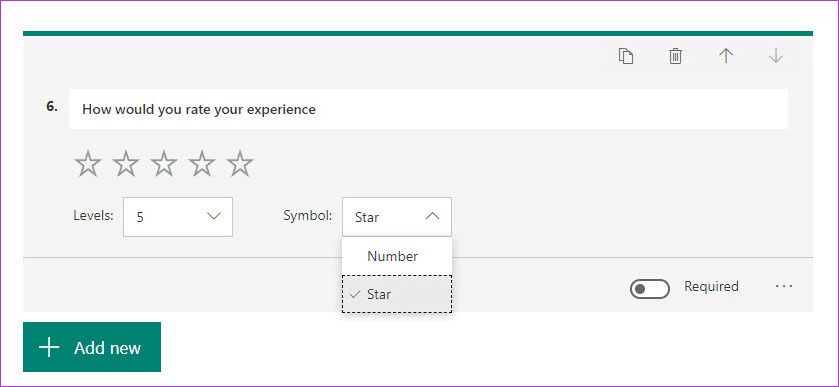
Для рейтингов можно указать уровни, а также символы.
2. Совместное использование и встраивание: кто может ответить
Когда форма заполнена, вы можете отправить ее для сбора ответов. Для этого нажмите кнопку «Поделиться» в правом верхнем углу.
Вы можете выбрать аудиторию своей формы. Если вы хотите, чтобы он был ограничен только сотрудниками вашей организации, используйте параметры по умолчанию. Но если нет, нажмите ссылку «Только люди из моего…» и выберите вариант «Все, у кого есть ссылка».
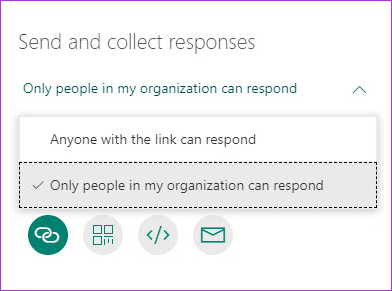
Опять же, вы можете поделиться ссылкой напрямую со своей целевой аудиторией. Но лучший вариант — встроить форму на свой сайт или в блог. Или, что еще лучше, вы можете просто загрузить QR-код своей формы, а затем поделиться им в своем блоге или добавить в электронное письмо. Этот метод делает ответы ваших респондентов невероятно полезными.

Быстрая подсказка:
3. Когда использовать ветвление
Если вы часто создаете опросы и опросы, то уже должны знать, что не каждый опрос или опрос представляет собой набор прямых вопросов. Условная логика обязательно появится, и, к сожалению, Microsoft Forms не позволяет вам добавлять условия так же легко, как это делает Google Forms. Это одна из скрытых функций Microsoft Forms.

Чтобы добавить условную логику, включите все свои вопросы и, когда закончите, нажмите на трехточечный значок в дальнем правом углу и выберите «Ветвление».

Затем нажмите на вопрос, который вы хотите разветвить. Теперь выберите следующий вопрос из выпадающего списка. Обратите внимание, что вы должны сделать это для всех вопросов.
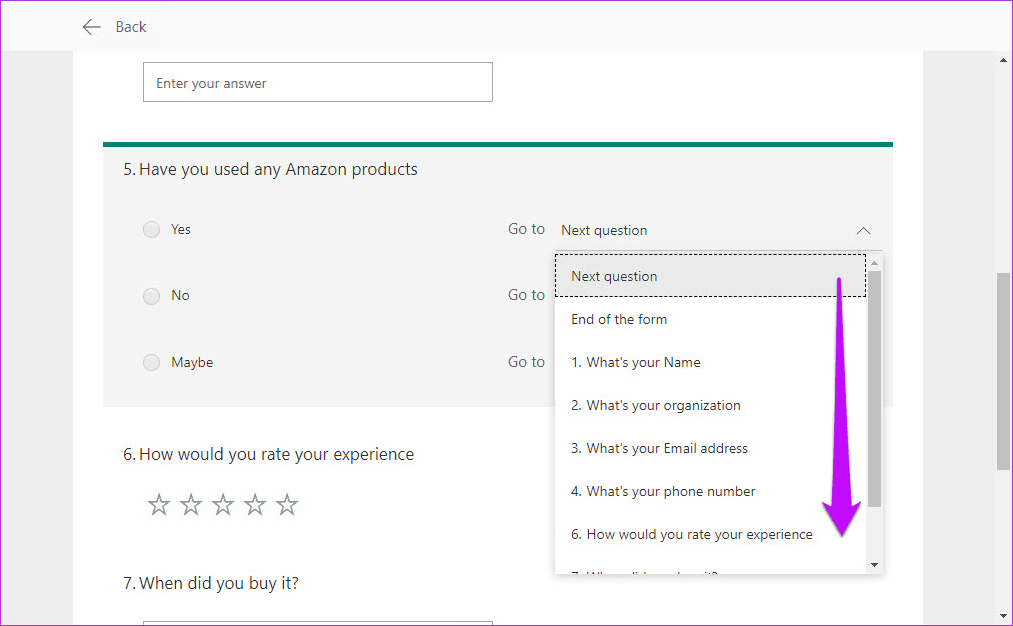
Чтобы просмотреть форму с условной логикой, просто вернитесь назад и коснитесь значка предварительного просмотра.
4. Поделитесь, чтобы сотрудничать
Формы и опросы также могут выполняться двумя или более людьми, и для этого Microsoft Forms включает функцию совместной работы. Чтобы поделиться формой с другом или коллегой, нажмите кнопку «Поделиться» вверху и выберите параметр «Поделиться» в правом меню.

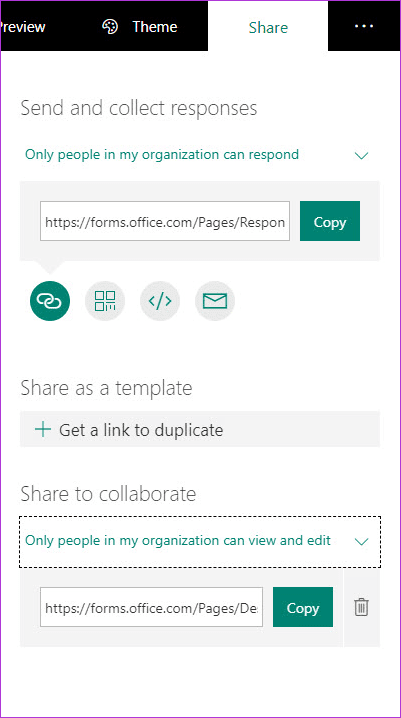
Затем выберите тот, который соответствует вашим предпочтениям, и поделитесь ссылкой с коллегами. Единственным недостатком является то, что вы не можете выборочно выбирать имена для совместного использования формы, что было бы желанным дополнением в будущем.
5. Групповые формы: что это такое и что они делают
Прежде чем мы приступим к делу, давайте посмотрим, что такое группы. Группы — это эксклюзивная служба Office 365, которая помогает вам в сотрудничестве с вашими товарищами по команде. И эти группы связаны не только с формами, но и распределены по пакету Office.
Что касается групповых форм, члены команды могут как просматривать, так и редактировать форму. И если вы являетесь частью группы, вам не нужно иметь ссылку на форму, чтобы просмотреть ее. Вместо этого эти формы будут доступны в разделе групповых форм.
6. Как добавить ограничения по времени и другие настройки
На первый взгляд кажется, что Microsoft Forms не хватает нескольких функций. Но, как мы упоминали выше, некоторые функции скрыты, и это одна из них.
Чтобы добавить дату начала и дату окончания, перейдите в «Настройки» в трехточечном меню и установите флажок «Дата начала» и «Дата окончания». Введите даты, и все.

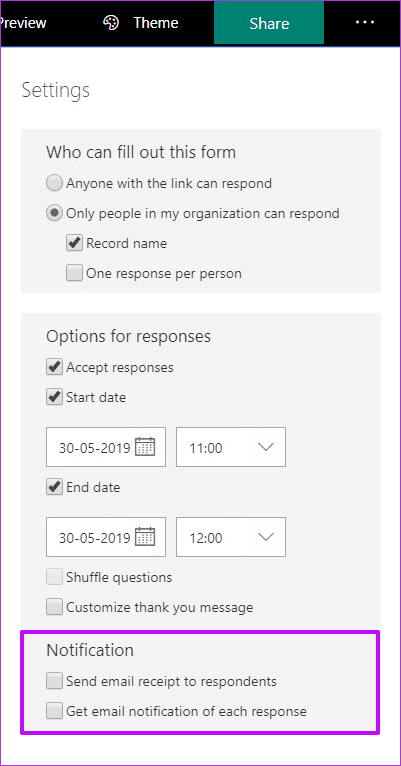
Еще одна настройка, которую вы также можете сделать, — это перетасовать вопросы среди ваших респондентов. Кроме того, вы также можете добавить собственное сообщение «Спасибо» в конце формы.
Но одна настройка, которая имеет первостепенное значение, — это уведомление по электронной почте. Проверьте настройку уведомлений, и это все. В следующий раз, когда кто-то ответит на опрос, вы будете уведомлены об этом.
7. Анализ ответов
Итак, вы разослали опрос, и ответы начали поступать. Но как вы анализируете ответы?
Просто перейдите на вкладку «Ответы» вашей формы, и вы увидите ответы. Хорошо то, что Microsoft Forms дает визуальное представление всех ответов, что облегчает понимание.

Однако, если вы хотите просмотреть все отдельные ответы, нажмите «Просмотр результатов». Далее имя респондента будет в поле «Ответчик», а ответы появятся внизу.
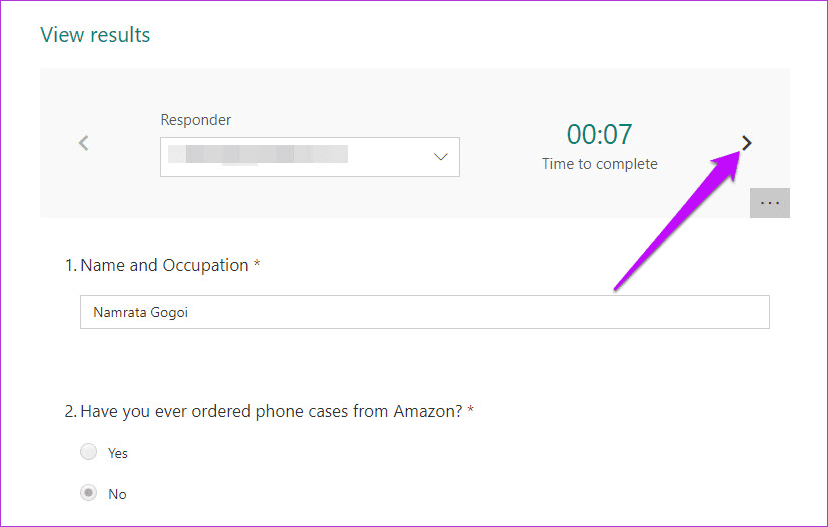
Чтобы увидеть следующий ответ, нажмите на значок стрелки. Более того, чтобы загрузить все ответы в электронной таблице, нажмите кнопку «Открыть в Excel», и таблица будет загружена в вашу систему.
8. Изменить тему и шаблоны
Что мне нравится в Microsoft Forms, так это то, что интерфейс чистый и без помех. Еще одна вещь, которую стоит полюбить в этом сервисе, — это его темы. Благодаря ярким и насыщенным цветам эти темы выделят ваши формы среди остальных.
Все, что вам нужно сделать, это нажать кнопку «Тема» вверху и выбрать одну из них. В то же время вы также можете придать своей форме собственный цвет или, что еще лучше, выбрать изображение в галерее вашего ПК.

Так, например, если ваш опрос посвящен гаджетам и телефонам, фон с гаджетом будет иметь больше смысла, чем фон с мужчиной, занимающимся серфингом.

Для этого щелкните значок «Плюс» и выберите один из двух вариантов. Чтобы загрузить фон, вы также можете загрузить изображение из своей учетной записи OneDrive или найти его в Интернете.
Сделай их рок!
Хотя Microsoft Forms имеет множество функций в сочетании с хорошим дизайном, в нем по-прежнему отсутствуют некоторые параметры, такие как возможность загрузки файлов. Кроме того, в нем также нет готовых шаблонов, которые можно просто взять и продолжить работу, не тратя много времени на построение структуры.
Далее: Хотите создать заполняемую форму в Microsoft Word? Прочтите статью ниже, чтобы узнать, как это сделать.
Программы для Windows, мобильные приложения, игры - ВСЁ БЕСПЛАТНО, в нашем закрытом телеграмм канале - Подписывайтесь:)